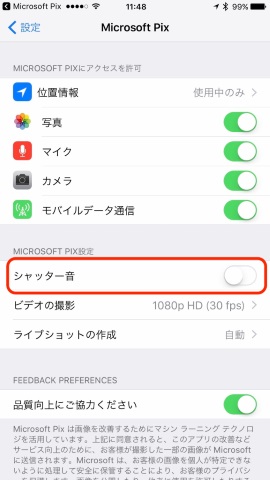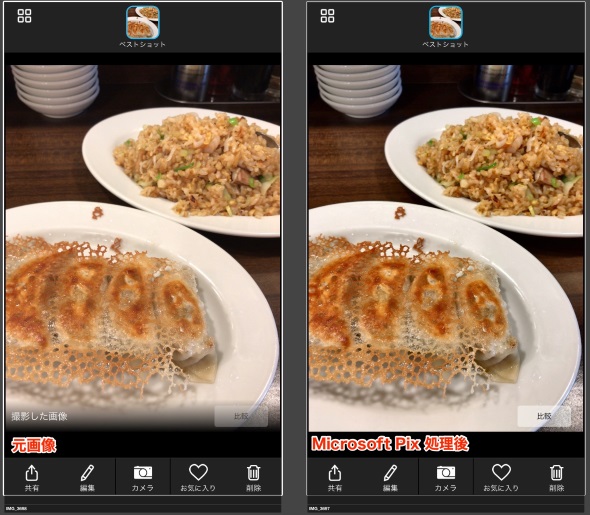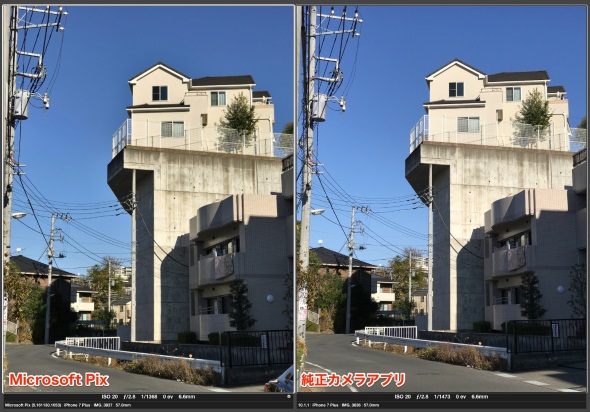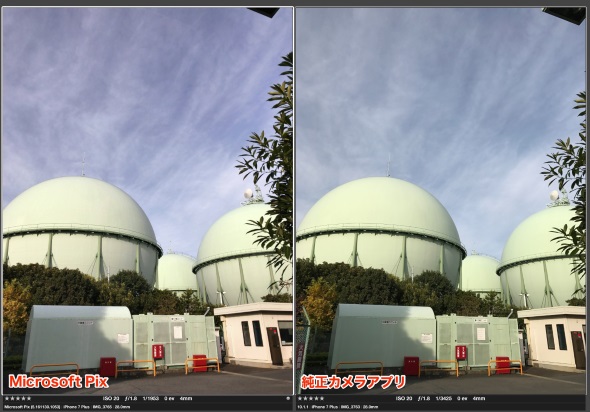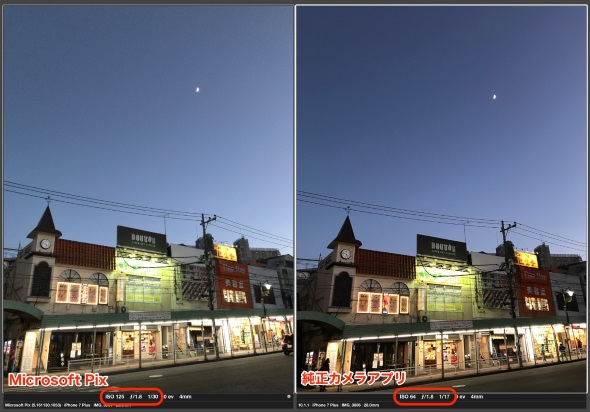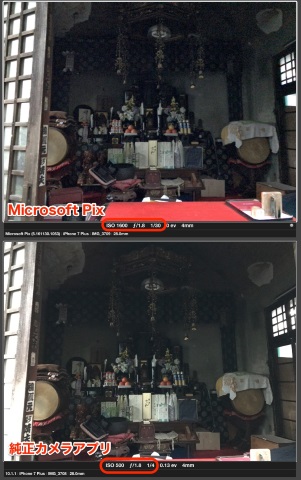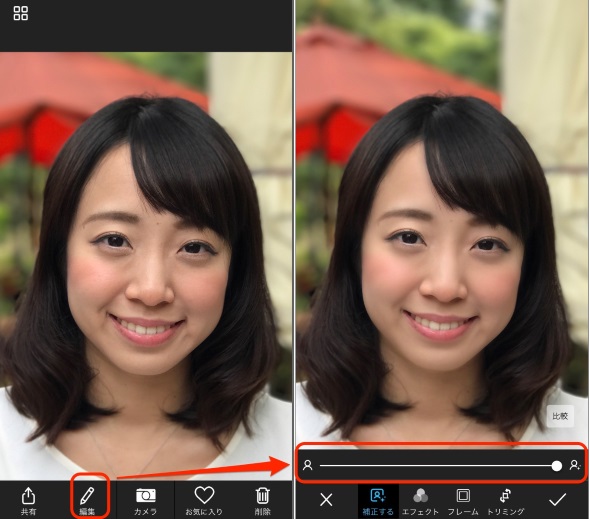無音カメラアプリの決定版! 「Microsoft Pix」を改めて使ってみる:荻窪圭のiPhoneカメラ講座
ああ、やっぱりカメラのシャッター音がうるさい。「iOS 10.2」のアップデートでシャッター音が小さくなって何よりであります(というか、やっと正常に戻ったといった方が正しいか)。まだの方はぜひアップデートを。
それでも、シャッター音自体は鳴るので「無音で撮れるカメラアプリが欲しい!」という人はまだ多いはず。できれば無料がいいし、広告も入らない方がいい。
……と、そんな都合のいいアプリがあるのか?
それがあるのだ。無音で撮れて無料なカメラアプリが。Microsoftの「Microsoft Pix」である。前回の連載にも追記したが、このアプリは12月2日のアップデートでiPhone 7 Plusのデュアルカメラに対応した。
そこで、改めてMicrosoft PixをiPhone 7 Plusで使ってみようと思うのである。
標準状態で「無音」
まず、撮影画面を見てみよう。
すばらしい。しかもデフォルトでシャッター音はなし。マナースイッチ(公式には「着信/サイレントスイッチ」)と連動、ということはなく、設定が「オフ」なら常に無音なのである。
よいカメラアプリですな。
以上……ではあんまりなので、このアプリの特徴とクセを解説していこうと思う。
超シンプル機能で画像の自動補正付きのカメラ
Microsoft Pixの特徴は、とにかく機能がシンプルであること。
iPhoneの純正カメラアプリは、他社のスマホのそれと比べるとおおむねシンプル。Microsoft Pixは、それをさらに上回るシンプルさなのだ。
できることは、タッチオートフォーカス(AF)とシャッターを押すことだけ。シャッターボタンを長押ししても連写にはならないし、HDR撮影機能もないし、パノラマ撮影もできない。とにかくシンプルである。動画と静止画は、それぞれのボタンが並んでいるので、わざわざ撮影モードを切り替えなくても撮り分けられる。
要するに「一発でベストショットを撮ってやる」と意気込んだ仕様になっているのである。「賢いフルオートカメラ」という感じなのだ。
シャッターボタンを押すと撮影するわけだが、実は裏でこっそり連写している。もしもシャッターを切った瞬間にまばたきしてしまった場合でも、その前後のタイミングで目が開いた画像(写真)があれば、それをベストショットとして保存してくれるのだ。
しかも、撮影画像には自動的に補正をかけて保存してくれる。撮影直後であれば、補正前後の写真を比較することもできる。気になる場合は、見比べればよい。
ということで作例を。やっぱり無音で撮りたいのはお店の中とかだよね、ということでギョーザとチャーハンを。
分かるだろうか。元画像よりもコントラストが高く、くっきりとしている。
ついでなので、iPhone純正のカメラアプリで撮った写真と見比べてみよう。ハード的には(当たり前だが)同じカメラなので、色の違いが分かればいい、ということで2つの写真を縮小して並べてみた。
晴れていて順光で、条件がいい(撮影しやすい)被写体の場合には、両者の差はほとんどない。自動補正をするまでもないっていうこと。そうそう、この家すごいよね。思わず撮ってしまった。
次は、両アプリの違いが出た例。まず、猫の写真を。
白い部分を見ると、違いがよく分かる。純正カメラは、ほんのちょっと緑がかった感がある。それに対し、Microsoft Pixはやや赤みが出ている。純正カメラアプリの方が実際の色合いに忠実だけれど、猫の色という観点ではMicrosoftPixの方が好ましい色合いだ。もちろん、好みの問題はあるだろうけれど。
次に、ガスタンクを。
青空の色とコントラストちょっと違うのが分かるだろうか? どちらが良いかはお好みで。
そして、暗所撮影では両者の違いがより大きく出る。
Microsoft PixはISO感度が「ISO125」に上がってるのに対し、純正カメラアプリはその半分以下の「ISO64」となっている。
手ブレ補正機構を内蔵しているiPhoneの場合、純正カメラアプリでは暗所撮影時に可能な限りISO感度を上げないでシャッタースピードを落とすことで対処する。それに対して、Microsoft PixはそうはせずにISO感度を上げていくのである。
もっと暗い場所だと、画質にもっと差が出る。
純正カメラアプリは「ISO500」なのに対し、Microsoft Pixは「ISO1600」まで感度が上がっているのだ。
要するに「すごく暗いところだとノイズが目立っちゃうけど、それ以外はMicrosoft Pixでいいじゃん」っていうことである。
美肌機能もいい! ライブショット機能もある!
Microsoft Pixの最初期バージョンでは、「人をきれいに撮れる!」ということをウリとしていた。顔を検出すると、それに色や明るさを合わせて、美肌加工もしてくれるのである。それは、現行バージョンでも変わらない。
残念ながら、今回は顔出しOKな女子の写真を撮っていないので、以前に撮った写真を引っ張り出してMicrosoft Pixの編集機能で補正してみよう。
加工前後がよく分かるように、顔部分を拡大したものが下の画像。
肌が滑らかになってるのがすごくよく分かる。この肌補正はいい。ほどよく美肌してくれる。
iPhone純正カメラアプリの「LivePhoto」に相当する「ライブショット」機能もある。自動的に4秒の動画も撮ってくれるのだ。
こんな感じ。耳のピクピクが面白かったので採用。
解像度は1008×752ピクセルと小さく、4秒間なので、「瞬間芸をSNSに上げる用」だ。
まとめ:とりあえずダウンロードして試すべし
ここまで、Microsoft Pixを紹介してきたが、このアプリにも欠点はある。まず。アプリの起動がちょっと遅いこと。そして、撮影した後に処理をして保存するまでにちょっと間があること。
あと、撮った写真は全て自動補正がかかるので、それが気に入らないこともなきにしもあらず、ということもあるが、その辺は好みの問題ですな。
1つ言えることは、無音カメラアプリが欲しければまずこれを使ってみるべしということ。気に入らなかったら、そのときはそのときだ。
さすがに連写機能は欲しかったけれど……。
関連キーワード
カメラ | Microsoft | アプリケーション | iPhone | カメラアプリ | シンプル | iPhone 7 Plus | iPhoneカメラ | 荻窪圭のiPhoneカメラ講座
関連記事
 iOS 10.2のスクリーンショット、カメラ撮影画面も無音?
iOS 10.2のスクリーンショット、カメラ撮影画面も無音?
iOS 10.2でスクリーンショットが無音になったけど、カメラ撮影画面のスクショも無音? 試してみた。 iPhone 7 Plusユーザー必見の「デュアルカメラ」アプリ【追記あり】
iPhone 7 Plusユーザー必見の「デュアルカメラ」アプリ【追記あり】
iPhone 7 Plusの大きな特徴であるデュアルカメラ。しかし、iOS標準のカメラアプリでは「2x」にしても望遠カメラを使わずに撮影することがある。「どうしても望遠カメラを使いたい!」という人には、サードパーティーのカメラアプリをお勧めしたい。 iOS 10の写真アプリは「ラーメン」を探せるか?
iOS 10の写真アプリは「ラーメン」を探せるか?
iOS 10になって、「写真」アプリが変わったのは皆さんご存じだと思う。今回は写真アプリに新たに加わった「検索」機能でラーメンの写真を探せるか試してみる。 「写真(Photos)」アプリで明るさ・色・傾きを直そう!
「写真(Photos)」アプリで明るさ・色・傾きを直そう!
iPhoneで写真を撮ると「明るさ」「色」「傾き」が気になることがある。そんな時はiPhone標準の「写真(Photos)」アプリを使ってみるべし。 iPhoneカメラでガラス越しの被写体をキレイに撮るコツ
iPhoneカメラでガラス越しの被写体をキレイに撮るコツ
ガラスの中にある像やオブジェ、ガラスの向こう側に広がる風景がうまく撮れないこと、よくありますよね。そんな時は、ある工夫をすれば上手に撮れるのですよ。 iPhoneで「夜景」「夕景」をきれいに撮る方法
iPhoneで「夜景」「夕景」をきれいに撮る方法
「iPhoneで夜景をきれいに撮れる?」という質問を受けることがたまにあるが、普通の夜景なら撮れます。ただし、「手ブレ」にだけは注意すること。あとはタッチAF/AE&明るさ補正(露出補正)をすることが重要だ。
関連リンク
Copyright © ITmedia, Inc. All Rights Reserved.
アクセストップ10
- 飲食店でのスマホ注文に物議、LINEの連携必須に批判も 「客のリソースにただ乗りしないでほしい」 (2025年12月04日)
- 「楽天ポイント」と「楽天キャッシュ」は何が違う? 使い分けのポイントを解説 (2025年12月03日)
- 「スマホ新法」施行前にKDDIが“重要案内” 「Webブラウザ」と「検索」選択の具体手順を公開 (2025年12月04日)
- 三つ折りスマホ「Galaxy Z TriFold」の実機を触ってみた 開けば10型タブレット、価格は約38万円 (2025年12月04日)
- 楽天ペイと楽天ポイントのキャンペーンまとめ【12月3日最新版】 1万〜3万ポイント還元のお得な施策あり (2025年12月03日)
- 楽天の2年間データ使い放題「バラマキ端末」を入手――楽天モバイル、年内1000万契約達成は確実か (2025年11月30日)
- サイゼリヤの“注文アプリ”が賛否を呼ぶ理由──「使いやすい」「紙メニュー前提」など多様な意見 (2025年11月23日)
- Z世代で“友人のInstagramアカウント乗っ取り”が流行? いたずらで済まない不正アクセス禁止法違反 保護者が注意すべきこと (2025年12月04日)
- NHK受信料の“督促強化”に不満や疑問の声 「訪問時のマナーは担当者に指導」と広報 (2025年12月05日)
- NTT系初の耳をふさがない集音器「cocoe Ear」発表 補聴器でない理由、AirPods Proとの違いは? (2025年12月03日)